La potenza del segnale WiFi è funzione di molteplici fattori: oltre al router che si utilizza dipende dalla frequenza scelta (2,4 e/o 5 GHz), dal canale utilizzato (la scelta del canale è importante soprattutto nelle aree più densamente popolose), dalla posizione del dispositivo che permette la connessione wireless (router, access point,…) da scegliere oculatamente (preferibilmente al centro dell’edificio e non nei piani interrati, lontano da elementi architettonici che possano bloccare l’irradiamento del segnale), dall’antenna in uso (i.e. guadagno), dall’utilizzo di eventuali range extender, dall’adozione di configurazioni mesh (Rete mesh, cos’è e come funziona).
Nell’articolo Segnale WiFi come amplificarlo e aumentare la copertura abbiamo presentato tutte le strategie per migliorare la copertura della rete WiFi in azienda, in ufficio e a casa.
Come abbiamo spiegato nell’articolo Configurare un router, le cose da fare dopo l’acquisto è bene porre la massima attenzione anche sulle impostazioni regionali del modulo WiFi del router o dell’access point.
Tutti hanno notato che in fase d’installazione il dispositivo WiFi richiede in quale nazione esso viene usato. Pochi sanno, però, che scegliendo un Paese diverso dall’Italia o comunque non selezionando l’Europa, il router WiFi irradia un segnale con una potenza trasmissiva superiore o inferiore rispetto a quella effettivamente permessa dalle normative vigenti.
Optando per gli Stati Uniti anziché per l’Italia, si autorizza il router a raggiungere fino a 30 dBm/1 W EIRP (impostazione non accettata nel nostro Paese ove non si possono superare i 20 dBm/100 mW EIRP). È quindi bene selezionare sempre l’impostazione corretta.
Analizzatore WiFi: come esaminare lo spettro delle frequenze sui 2,4 e 5 GHz
Per analizzare lo spettro delle frequenze e capire come viene irradiato il segnale WiFi individuando contemporaneamente le possibilità di ottimizzazione, è possibile ricorrere a un’app gratuita per Android come FRITZ!App WLAN.
Per usarla non è necessario disporre di un dispositivo Fritz!Box: dopo aver avviato l’app sul dispositivo mobile ed essersi connessi alla rete WiFi, nella scheda La mia rete WiFi comparirà un grafico – aggiornato in tempo reale – con l’indicazione del segnale in dBm.
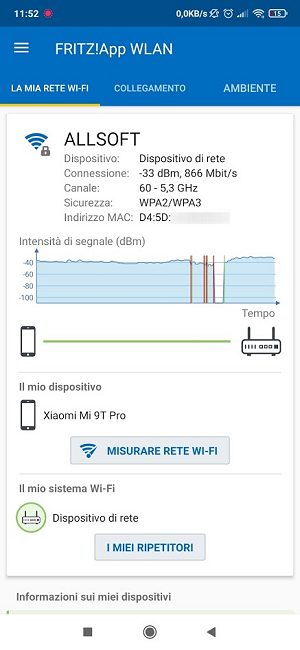
Spostandosi da un punto all’altro dell’immobile quindi muovendosi da una stanza all’altra e da un piano all’altro, si può verificare come varia il dato relativo all’intensità di segnale.
Ovviamente, se si disattiverà il modulo WiFi sul dispositivo mobile in uso l’intensità del segnale rilevata andrà a zero.
All’avvio FRITZ!App WLAN chiede il permesso di accedere alle informazioni sulla posizione geografica del dispositivo. Non c’è alcun disegno poco trasparente: più semplicemente, per accedere ai dati tecnici sulla connessione WiFi, Android richiede che l’utente conceda tale permesso. Nessun dato sulla geolocalizzazione dell’utente viene trasmesso ad AVM o a soggetti terzi.
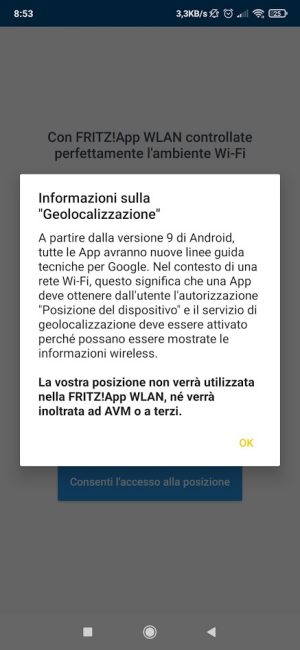
Nella parte superiore della schermata FRITZ!App WLAN indica la larghezza di banda potenzialmente gestibile (nell’esempio sopra 866 Mbps).
Tale valore dipende non solo dalla banda di frequenza, dal canale e dalla modulazione utilizzata ma anche dal modulo WiFi installato sul dispositivo in uso: inutile usare un router WiFi 6 (802.11 ax) se il dispositivo wireless ad esso collegato non è compatibile.
Ne parliamo diffusamente negli articoli Velocità WiFi ottenibili realisticamente con i vari standard e Router WiFi, alcuni dati sui quali riflettere.
Toccando il pulsante Misurare rete WiFi, FRITZ!App WLAN misurerà la capacità trasmissiva effettivamente utilizzabile nel caso del collegamento WiFi in uso.
Il grafico generato e aggiornato in tempo reale evidenzia come varia la banda disponibile in Mbps (vedere Differenza tra Megabit e Megabyte: come non cadere in errore) al crescere o al decrescere della potenza del segnale ad esempio quando ci si avvicina a ci si allontana dal router.
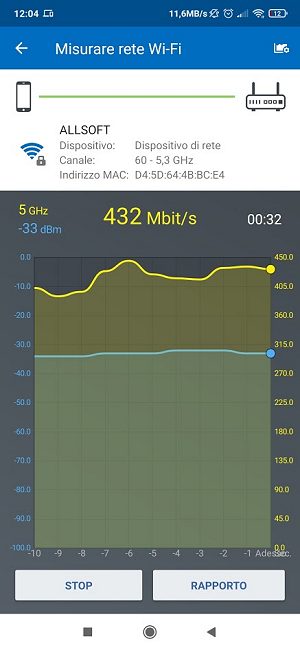
Va tenuto presente che il grafico mostra la velocità di trasferimento dati ottenibile tra dispositivo in uso e router WiFi nel punto esatto in cui ci si trova. Non è invece uno “speed test” che fornisce indicazioni sulle prestazioni della connessione Internet.
Si potrebbero quindi benissimo rilevare valori superiori ai 500 Mbps ma disporre all’atto pratico di una mediocre ADSL da 7 Mbps in downstream: il valore relativo a 500 Mbps si riferisce alla velocità di trasferimento dati raggiungibile scambiando dati all’interno della LAN.
Ovvio che se si fosse attivato un abbonamento ultrabroadband in fibra FTTH a 1 Gbps o più in downstream è importante massimizzare il throughput nell’ambito della LAN. Diversamente si introdurrà un “collo di bottiglia” locale che non permetterà di sfruttare al massimo le potenzialità della connettività in fibra ottica.
Selezionando la scheda Collegamento in alto l’app mostrerà l’andamento del livello di segnale WiFi per ciascuna delle reti rilevate nelle zone limitrofe (quindi anche le WiFi alle quali non si è connessi).
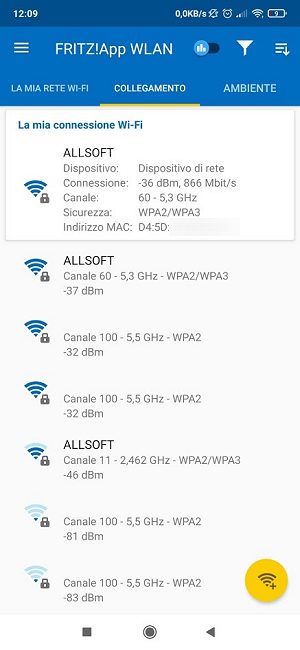
Molto interessante è la scheda Ambiente che evidenzia in un grafico quali canali dello spettro di frequenze sui 2,4 e 5 GHz sono occupati dalle proprie WiFi (sui vari SSID) e dalle reti wireless altrui.
Accanto alla voce Connessione è riportata la potenza del segnale istantaneamente rilevata e poco più a destra la velocità di picco raggiungibile all’interno della rete locale (eseguendo un test sul throughput si possono verificare, come visto in precedenza, le performance reali).
Attivando il modulo WiFi a 5 GHz (quindi la seconda rete WiFi) sui router compatibili (dual o tri-band), grazie all’utilizzo dello standard 802.11ac (WiFi 5, Verificare se il notebook supporta i 5 GHz e 802.11ac), del più recente 802.11ax (WiFi 6: WiFi 6, le novità della prossima generazione), di MU-MIMO (Che cos’è MU-MIMO e può davvero migliorare la connessione WiFi?) e all’uso di una modulazione più avanzata, le performance di picco e il throughput possono crescere notevolmente in forza della gestione simultanea di più stream di dati in entrambe le direzioni.
Un’app gratuita come FRITZ!App WLAN consente quindi di ottimizzare la posizione del router, del range extender e meglio ancora, dei nodi mesh per migliorare la copertura WIFi e migliorare significativamente le prestazioni.
Un software molto valido da usare in alternativa o in aggiunta a FRITZ!App WLAN è WiFiAnalyzer.
/https://www.ilsoftware.it/app/uploads/2023/05/img_16676.jpg)
/https://www.ilsoftware.it/app/uploads/2024/08/1-19.jpg)
/https://www.ilsoftware.it/app/uploads/2024/09/2-1.jpg)
/https://www.ilsoftware.it/app/uploads/2024/11/4-2.jpg)
/https://www.ilsoftware.it/app/uploads/2025/01/1-15.jpg)